-
ソリューション ∨
-
サポート ∨
-
リソース ∨
-
会社について ∨
RecoveryFox AIは、Windowsと互換性がある、AI搭載のデータ復元ソフトです。誤削除、ディスクフォーマット、パーティション紛失など、様々な原因で失われたデータを簡単に取り戻せます。
インストールを開始する前に、お使いのPCが以下のシステム要件を満たしていることを確認してください。
| 項目 | 推奨構成 |
| Windows OS: | Windows 11/10/8.1/8/7/Vista、Windows Server 2022/2019/2016/2012/2008/2003 |
| ファイルシステム: | NTFS、exFAT、FAT32 |
| CPU: | 1 GHz以上、x86又はx64ビットのIntel/AMDプロセッサ |
| RAM: | 4 GB以上(8 GB以上を推奨) |
| HDD: | 1 GB以上(ソフトインストール用) |
重要なファイルを紛失した場合は、データが上書きされないように、直ちに影響を受けたデバイスの使用を中止してください。紛失したデータが保存されていたドライブに新しいデータを作成、保存または移動することを避けてください。
最高の復元率を実現するには、RecoveryFox AIを別のドライブまたは外付けのストレージデバイスにインストールすることを強くお勧めします。
次の手順に従ってRecoveryFox AIをご利用のPCにインストールしてください。
ステップ1、下のボダンをクリックしてRecoveryFox AIをPCにダウンロードします。
![]() Windows対応
Windows対応
ステップ2、インストーラーをダブルクリックしてインストールを始めます。
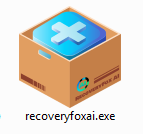
ステップ3、言語を選択し、「OK」をクリックします。その後は「次へ」をクリックします。
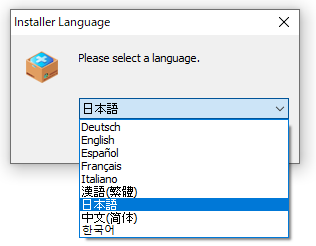
ステップ4、「使用許諾契約書」を読んで、「同意する」をクリックします。
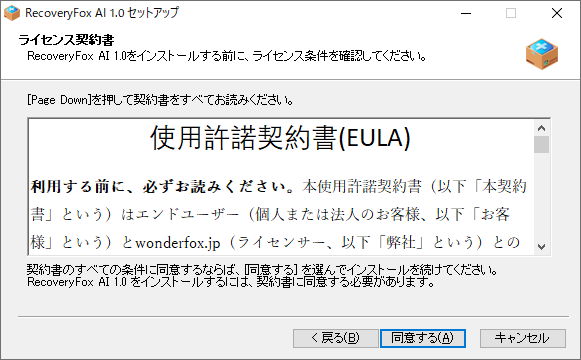
ステップ5、(重要)「参照」ボタンをクリックし、RecoveryFox AIのインストール先を、データ紛失が発生したドライブ以外のドライブに設定します。「インストール」ボタンをクリックします。
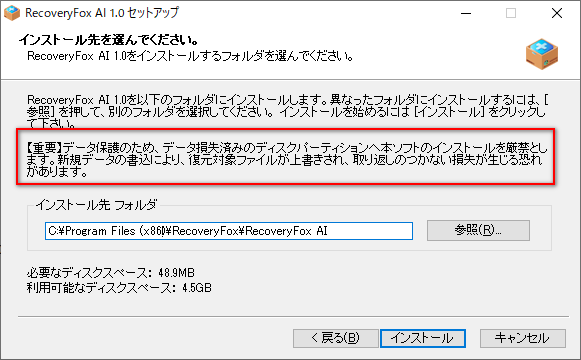
ステップ6、「完了」ボタンをクリックし、RecoveryFox AIのインストールを完了します。

![]() RecoveryFox AIのインストールに成功しました。おめでとうございます!
RecoveryFox AIのインストールに成功しました。おめでとうございます!
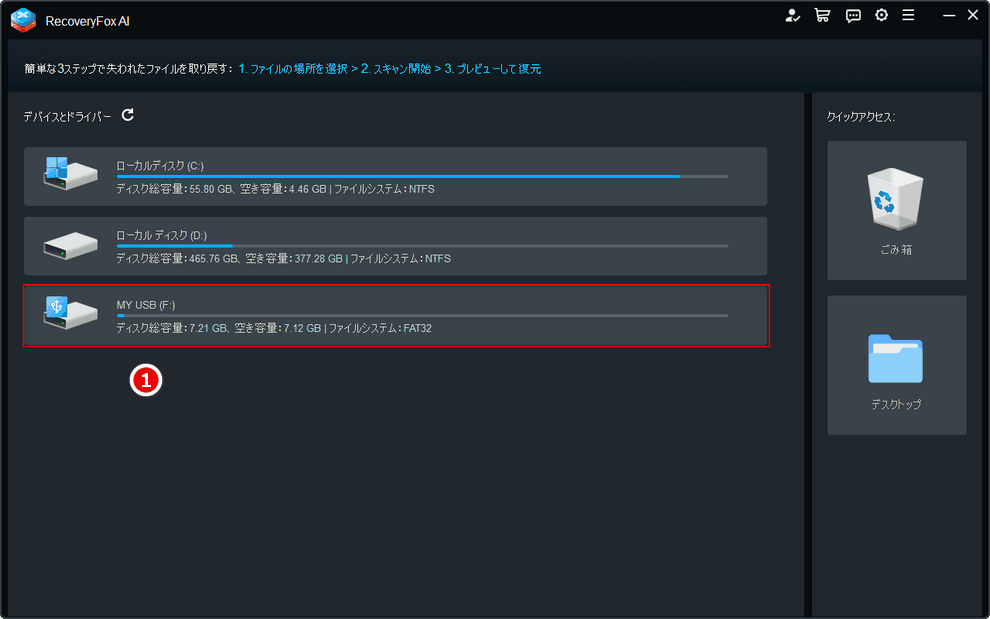
RecoveryFox AIを最新のバージョンにアップデートするには3つの方法があります。
方法1. 新しいバージョンが利用可能になると、アプリケーション内でアップデートのダウンロードとインストールを促すメッセージが表示されます。アップデートは無料で、再登録せずにアップグレード版をご利用いただけます。
方法2. アップデートのプロンプトを誤ってキャンセルした場合は、「メニュー」>>「更新を確認」から手動でアップデートを確認できます。
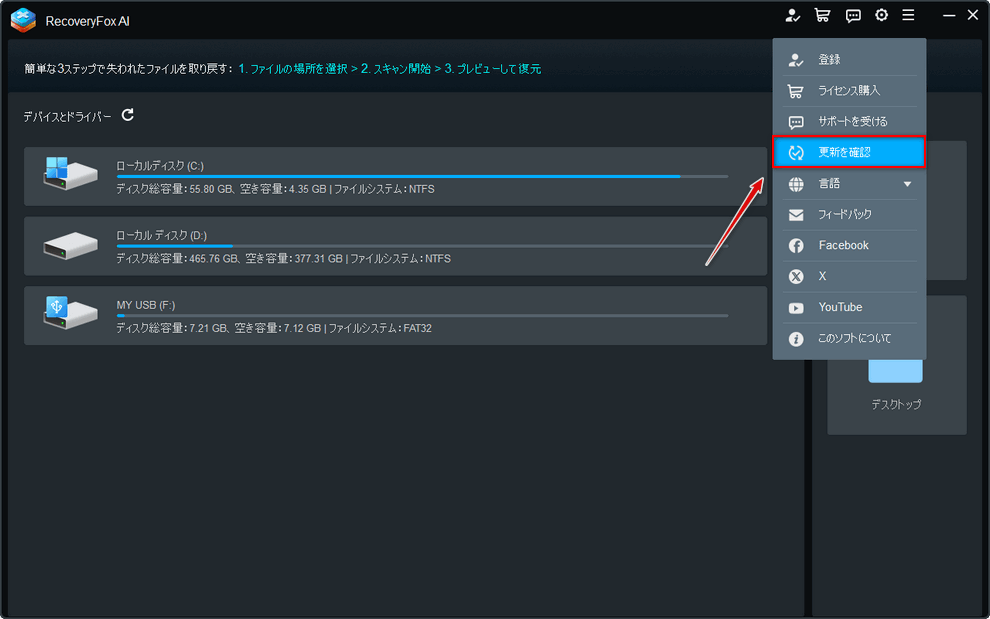
方法3. ブラウザで当社のウェブサイトhttps://www.wonderfox.jpを開き、RecoveryFox AIの最新バージョンを入手してください。
RecoveryFox AIの使い方に関するヒントをもっと知りたい方は、製品マニュアルをご確認ください。
また、公式SNS(TikTok、YouTube、X、Pinterest、Note)をフォローして、最新の製品情報及びデータ復元に関するヒントをゲットすることもできます。
![]() Windows対応
Windows対応
利用規約 プライバシーポリシー 使用許諾契約 返金ポリシー クッキーポリシー
Copyright © 2025 RecoveryFox. All Rights Reserved.